Gratulacje z okazji nowego iPhone’a! Niezależnie od tego, czy jest to Twoje pierwsze urządzenie, czy ulepszenie, zagłębianie się w funkcje bez optymalizacji ustawień może prowadzić do przeciętnego doświadczenia. Aby w pełni wykorzystać moc nowego urządzenia, należy wprowadzić niezbędne zmiany wykraczające poza zwykły transfer danych i logowanie do konta. Ten kompleksowy przewodnik pomoże Ci poruszać się po kluczowych ustawieniach i poprawkach, aby uzyskać lepszą wydajność, zwiększone bezpieczeństwo i ogólnie ulepszone wrażenia użytkownika.

1. Włącz automatyczne usuwanie kodów uwierzytelniania dwuskładnikowego
Uwierzytelnianie dwuskładnikowe (2FA) jest pomocne w zapewnieniu bezpieczeństwa, ale może prowadzić do zaśmiecenia skrzynki odbiorczej. W systemie iOS 17 i nowszych możesz ustawić iPhone’a tak, aby automatycznie usuwał kody 2FA z aplikacji Wiadomości i Poczta po użyciu, co uprości Twoje cyfrowe życie.
Aby włączyć tę funkcję, przejdź do Ustawienia > Hasła > Opcje hasła . Włącz opcję Automatyczne czyszczenie . Dzięki temu wiadomości będą uporządkowane, a Ty będziesz mógł skupić się na prawdziwych konwersacjach bez przeszukiwania kodów uwierzytelniających!
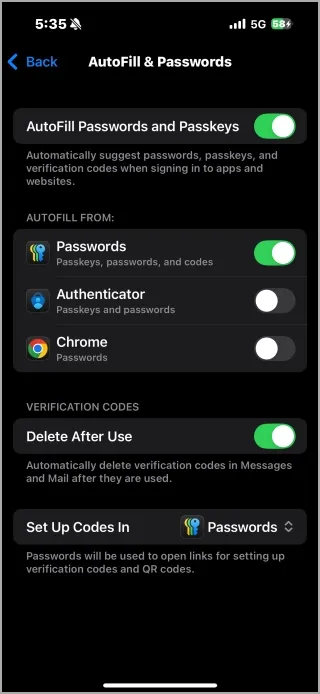
2. Zmaksymalizuj czas pracy baterii dzięki inteligentnym poprawkom
a) Ustaw limit ładowania
Aby wydłużyć żywotność baterii, najnowsze wersje iOS pozwalają użytkownikom na ustalenie niestandardowego limitu ładowania. Pomaga to złagodzić zużycie baterii w czasie:
- Limit ładowania: Określ maksymalne ładowanie (np. 80%) w Ustawienia > Bateria > Kondycja baterii i ładowanie . Zmniejszenie maksymalnego ładowania może pomóc utrzymać kondycję baterii, ale pamiętaj, że ma to wpływ na całkowity czas użytkowania.
- Zoptymalizowane ładowanie baterii: Ta inteligentna funkcja dostosowuje poziom naładowania do 80% i utrzymuje go, dopóki nie będzie potrzebny, dostosowując się do Twoich nawyków, aby zmniejszyć obciążenie. Aby włączyć, przejdź do Ustawienia > Bateria > Kondycja baterii i ładowanie .
Wybierz funkcję odpowiadającą Twojemu stylowi ładowania, aby zapewnić optymalne zarządzanie baterią!
b) Zarządzaj powiadomieniami mądrze
Nadmiar powiadomień może wyczerpać baterię i prowadzić do rozproszenia uwagi. Aby temu zapobiec:
Przejdź do Ustawienia > Powiadomienia . Sprawdź, które aplikacje często Cię pingują i wyłącz powiadomienia lub przełącz je na Deliver Quietly . Ta zmiana może przynieść znaczne oszczędności baterii!
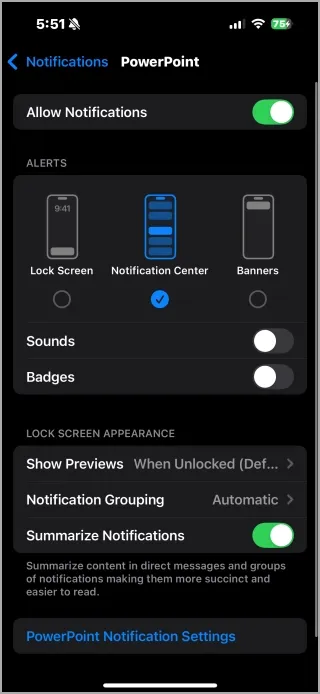
c) Wyłącz odświeżanie aplikacji w tle
Aktywność aplikacji w tle może wyczerpać Twoje zasoby, nawet gdy nie są używane. Zamiast pozwalać każdej aplikacji odświeżać zawartość, kontroluj ją poprzez:
Ustawienia > Ogólne > Odświeżanie aplikacji w tle . Wyłącz je całkowicie lub selektywnie dla aplikacji, których nie używasz często.
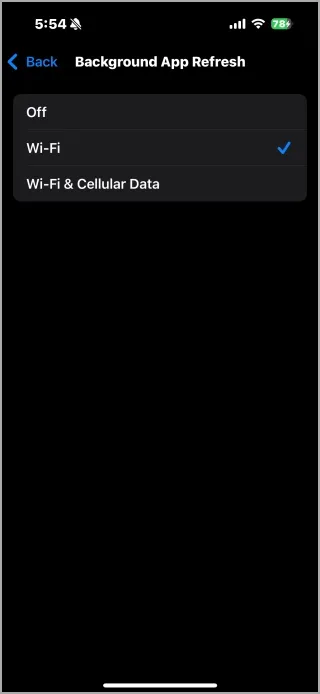
d) Przełącz na tryb ciemny
W przypadku urządzeń z wyświetlaczami OLED włączenie trybu ciemnego może prowadzić do znacznych oszczędności baterii. Aby aktywować, przejdź do Ustawienia > Wyświetlacz i jasność . Możesz wybrać opcję Automatycznie , aby zaplanować lub ustawić określone godziny zgodnie z własnymi preferencjami.
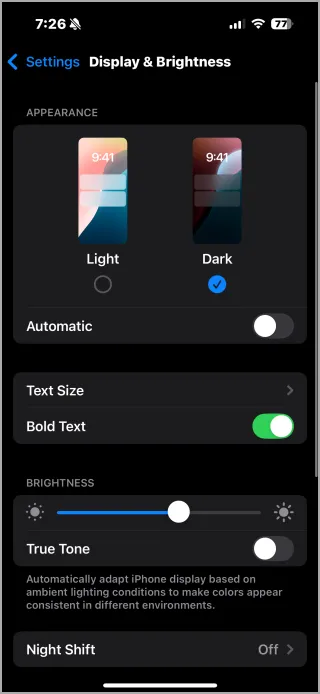
Ten tryb ogranicza zużycie energii poprzez efektywne wyłączenie poszczególnych pikseli w ciemniejszych obszarach.
3. Spersonalizuj swoje centrum sterowania
Twoje Centrum Kontroli jest bramą do często używanych funkcji, takich jak latarka lub nagrywanie ekranu. Dostosuj je, aby odzwierciedlało Twoje nawyki użytkowania!
Uzyskaj dostęp do Centrum sterowania, przesuwając palcem w dół od prawego górnego rogu. Naciśnij ikonę + , aby dodać, usunąć lub zmienić kolejność skrótów, zapewniając, że zawsze masz pod ręką najważniejsze narzędzia, w tym opcje sterowania inteligentnymi urządzeniami domowymi.
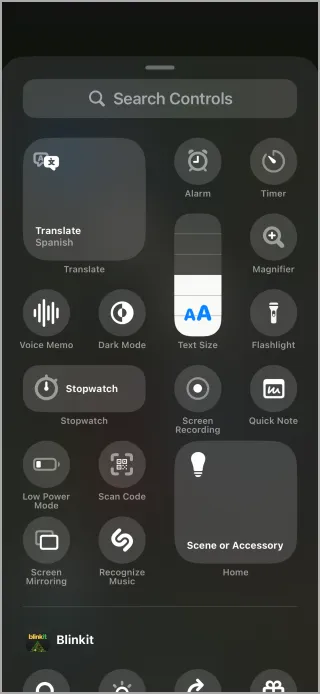
4. Personalizuj przycisk akcji na iPhonie 15 Pro
Dla użytkowników iPhone’a 15 Pro i nowszych, nowy przycisk akcji dodaje funkcjonalność wykraczającą poza wyciszanie telefonu. Dostosuj go, aby otwierać aplikacje lub wykonywać skróty.
Dostęp do tego ustawienia uzyskasz poprzez Ustawienia > Przycisk akcji . Kliknij alternatywną akcję, która Ci odpowiada, zwiększając wygodę codziennych zadań.
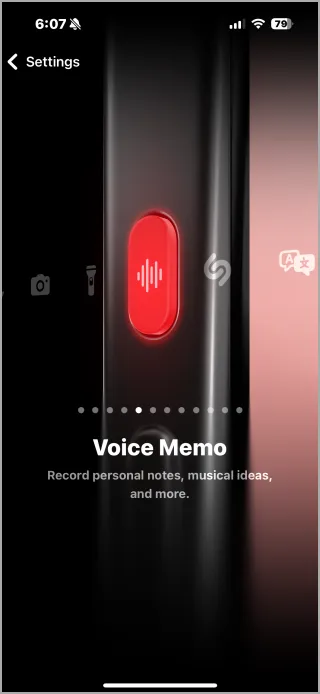
5. Wzmocnij bezpieczeństwo ekranu blokady
Zwiększ prywatność swojego urządzenia, ograniczając dostęp do ekranu blokady. Dzięki temu wrażliwe dane nie będą łatwo dostępne dla nikogo, kto sięgnie po Twojego iPhone’a.
Przejdź do Ustawienia > Face ID i kod dostępu i przewiń do Zezwalaj na dostęp po zablokowaniu . Tutaj dostosuj ustawienia, aby ograniczyć dostęp do opcji, takich jak Siri i Centrum powiadomień .
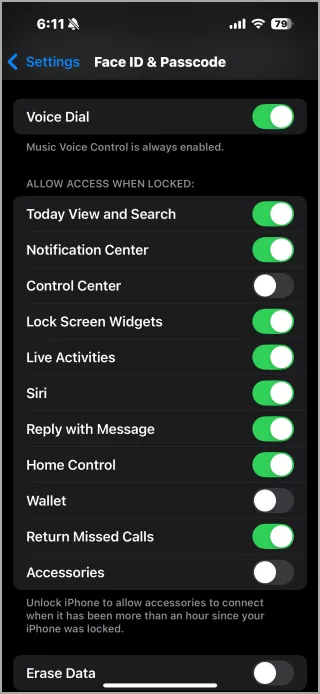
6. Zmniejsz śledzenie reklam, aby zwiększyć prywatność
Przejmij kontrolę nad swoimi danymi, ograniczając śledzenie reklam na swoim iPhonie.
Aby to zrobić, przejdź do Ustawienia > Prywatność i bezpieczeństwo > Śledzenie i wyłącz opcję Zezwalaj aplikacjom na żądanie śledzenia .
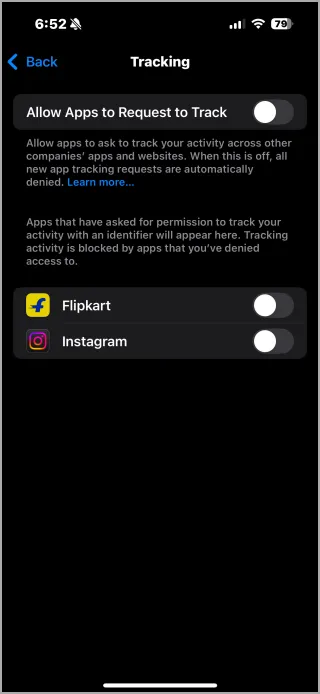
Rezygnując ze śledzenia, uniemożliwiasz reklamodawcom profilowanie Twojej aktywności na różnych platformach, co zapewnia Ci większą prywatność podczas przeglądania stron internetowych.
7. Wyłącz sugestie Siri, aby uzyskać czystsze wyszukiwanie
Aby usprawnić wyszukiwanie w Spotlight i wyeliminować elementy rozpraszające uwagę, rozważ wyłączenie sugestii Siri.
Przejdź do Ustawienia > Siri i wyszukiwanie . Wyłącz sugestie dla funkcji Wyszukaj , Szukaj i Ekran główny , aby uzyskać bardziej uporządkowany interfejs.
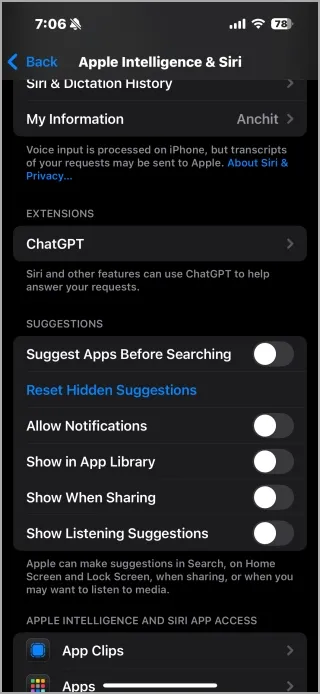
Nie tylko przyspiesza to działanie funkcji wyszukiwania, ale także minimalizuje rozpraszanie uwagi, umożliwiając bardziej skoncentrowane korzystanie z urządzenia.
8. Usprawnij usługi lokalizacyjne, aby oszczędzać baterię
Ograniczenie dostępu aplikacji do Twojej lokalizacji może pomóc wydłużyć żywotność baterii i wzmocnić prywatność. Przejdź do Ustawienia > Prywatność i bezpieczeństwo > Usługi lokalizacji i dostosuj uprawnienia:
- Skonfiguruj aplikacje tak, aby miały dostęp do Twojej lokalizacji tylko podczas korzystania z aplikacji .
- Wybierz opcję Następnym razem lub Kiedy udostępnię, aby wyświetlić monit o pozwolenie.
- Aby całkowicie zablokować dostęp, wybierz opcję Nigdy .
Dzięki udoskonaleniu tych ustawień wydłużysz czas pracy baterii i ograniczysz niepotrzebne udostępnianie danych.
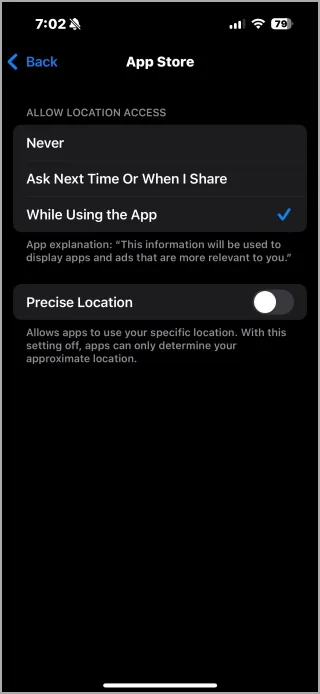
9. Aktywuj tryb gotowości do ładowania
Włącz tryb StandBy, aby przekształcić ładowanego iPhone’a w przydatny zegarek nocny. Ta funkcja wyświetla unikalne widżety lub pokazy slajdów na podstawie Twoich preferencji, podczas gdy telefon ładuje się na boku.
Dostęp do tej funkcji uzyskasz przez Ustawienia > Czuwanie i włącz funkcję. Możesz również wybrać nocny tryb z czerwonym odcieniem, aby łatwiej oglądać przy słabym oświetleniu.

10. Wyłącz analitykę i udostępnianie danych
Aby zwiększyć prywatność i potencjalnie oszczędzać baterię, rozważ wyłączenie funkcji Analytics & Improvements na swoim iPhonie. Zapobiega to wysyłaniu danych o użytkowaniu do Apple:
- Przejdź do Ustawienia > Prywatność i bezpieczeństwo .
- Wybierz Analityka i ulepszenia .
- Wyłącz wszystkie opcje ograniczające zbieranie danych.
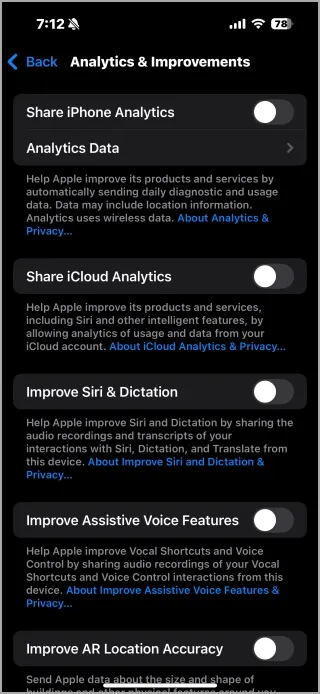
11. Zoptymalizuj ustawienia aparatu, aby uchwycić doskonałość
Odkryj pełny potencjał aparatu swojego iPhone’a, modyfikując podstawowe ustawienia:
- Włącz HDR: Włącz Smart HDR, aby lepiej uchwycić sceny o wysokim kontraście. Przejdź do Ustawienia > Aparat .
- Użyj stylów fotograficznych: Dostosuj estetykę swoich zdjęć, stosując style, takie jak Bogaty kontrast lub Ciepły, które odpowiadają Twoim preferencjom. Dostępne są one w aplikacji Aparat.
- ProRAW i ProRes: Dla entuzjastów te formaty zapewniają optymalną jakość obrazu i elastyczność edycji. Szukaj ich w Ustawieniach > Aparat > Formaty .
- Wybierz formaty: Zapoznaj się z opcjami Wysoka wydajność (oszczędność miejsca) i Najbardziej kompatybilna (większa kompatybilność) w Ustawienia > Aparat > Formaty .
Te przemyślane zmiany wzbogacą Twoje doświadczenia fotograficzne i pozwolą Ci za każdym razem robić oszałamiające zdjęcia.
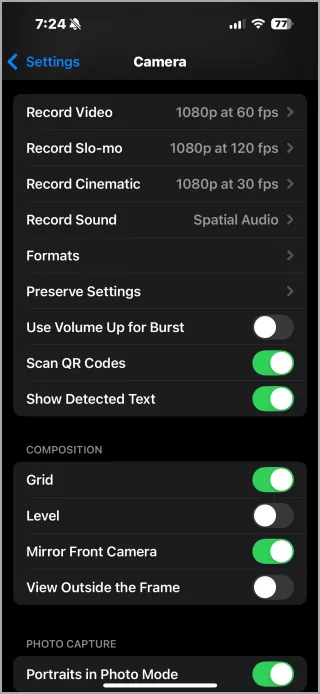
Wdrożenie tych inteligentnych ulepszeń może znacząco podnieść komfort korzystania z iPhone’a i zagwarantować maksymalne wykorzystanie potencjału inwestycji.
Dodatkowe informacje
1. Jak mogę wydłużyć czas pracy baterii mojego iPhone’a?
Poprawę żywotności baterii iPhone’a można osiągnąć poprzez kombinację ustawień. Rozważ ustawienie niestandardowego limitu ładowania, wyłączenie odświeżania aplikacji w tle, zarządzanie powiadomieniami i korzystanie z trybu ciemnego, jeśli Twoje urządzenie ma ekran OLED. Wykonanie tych kroków znacznie poprawi ogólną wydajność baterii.
2. Jakie korzyści daje ograniczenie śledzenia reklam?
Ograniczenie śledzenia reklam na Twoim iPhonie zwiększa Twoją prywatność, uniemożliwiając aplikacjom zbieranie niepotrzebnych danych związanych z Twoim zachowaniem w sieci. Rezygnując, zmniejszasz prawdopodobieństwo bycia profilowanym na podstawie Twoich zainteresowań, co prowadzi do bardziej prywatnego i mniej inwazyjnego doświadczenia online.
3. Dlaczego powinienem dostosować swoje Centrum sterowania?
Dostosowanie Centrum sterowania pozwala usprawnić dostęp do najczęściej używanych funkcji, oszczędzając czas i czyniąc korzystanie z iPhone’a bardziej wydajnym. Dodając lub zmieniając kolejność skrótów, możesz dotrzeć do niezbędnych narzędzi, takich jak latarka lub aparat, jednym ruchem, zwiększając produktywność w codziennych interakcjach z urządzeniem.
Dodaj komentarz